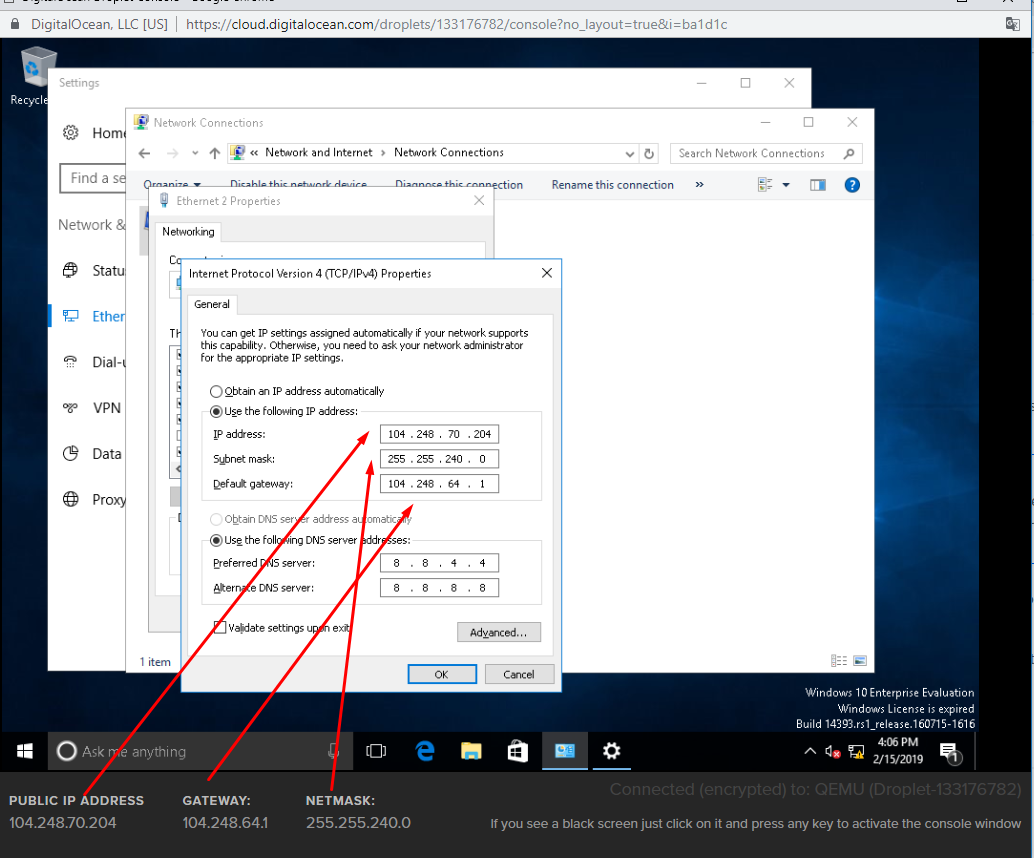Эффективные способы установки IP адреса в Windows 10 без использования автоматических настроек
Узнайте, как самостоятельно настраивать IP адрес в операционной системе Windows 10, следуя подробным инструкциям и советам.
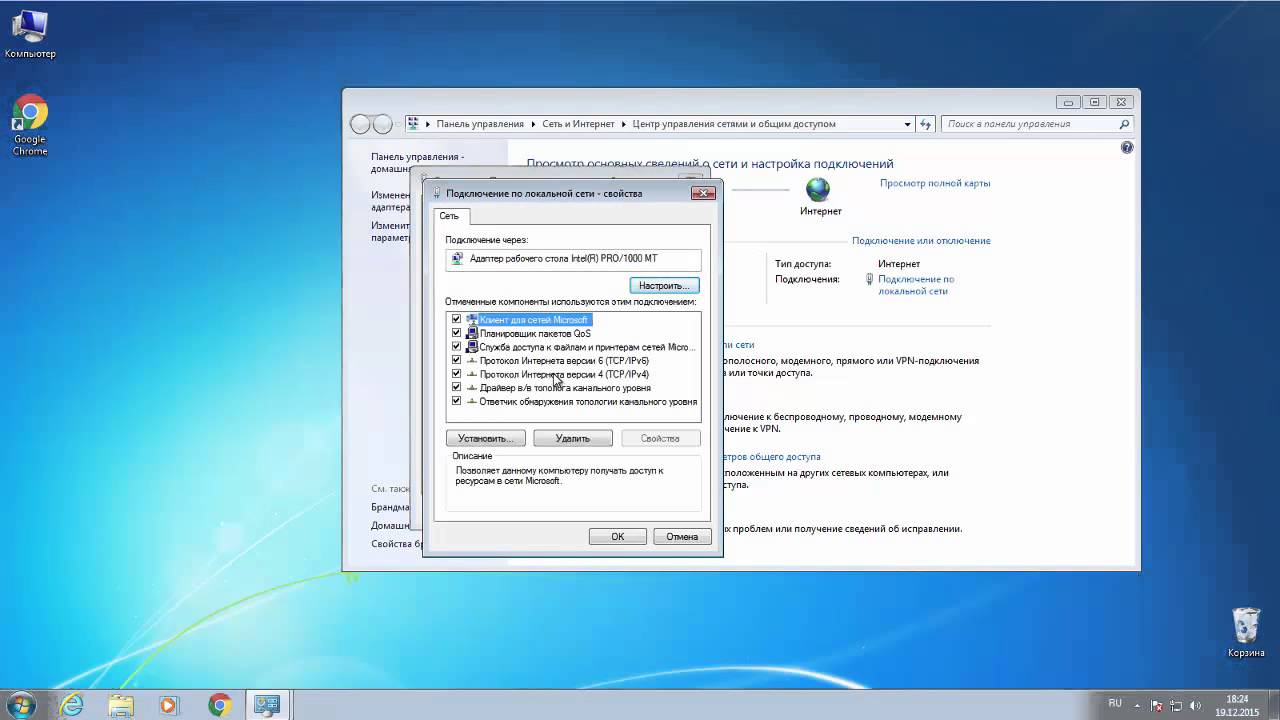
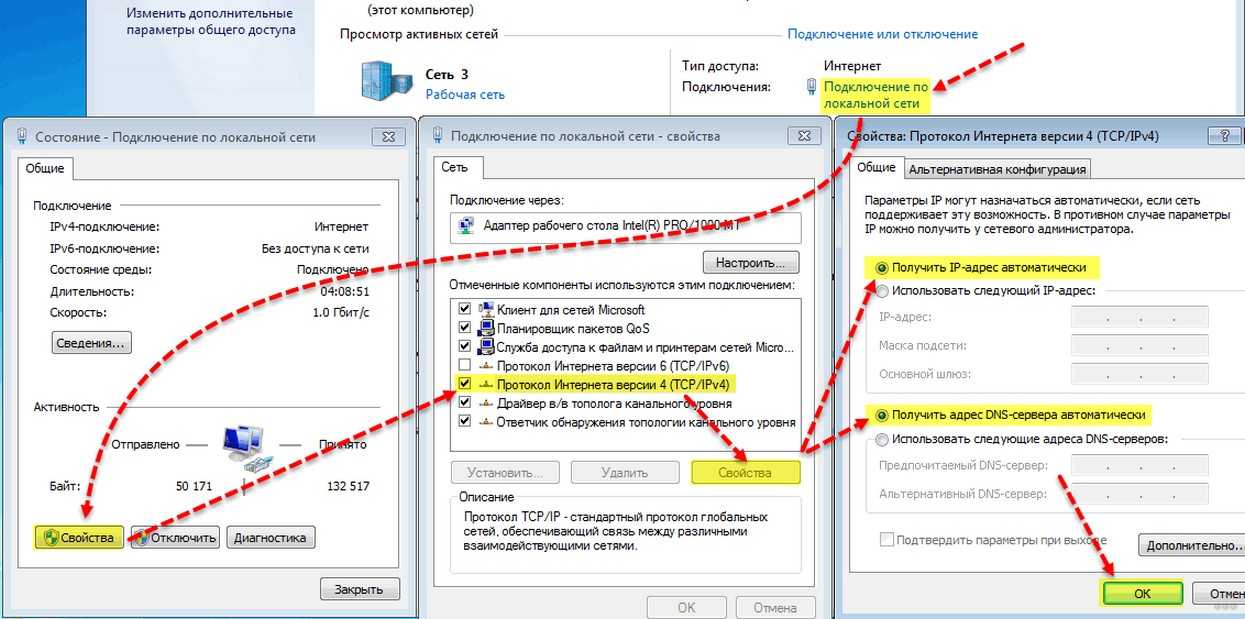
Перед началом процесса установки IP адреса, убедитесь, что у вас есть права администратора на компьютере.
Как изменить ip адрес в Windows 10
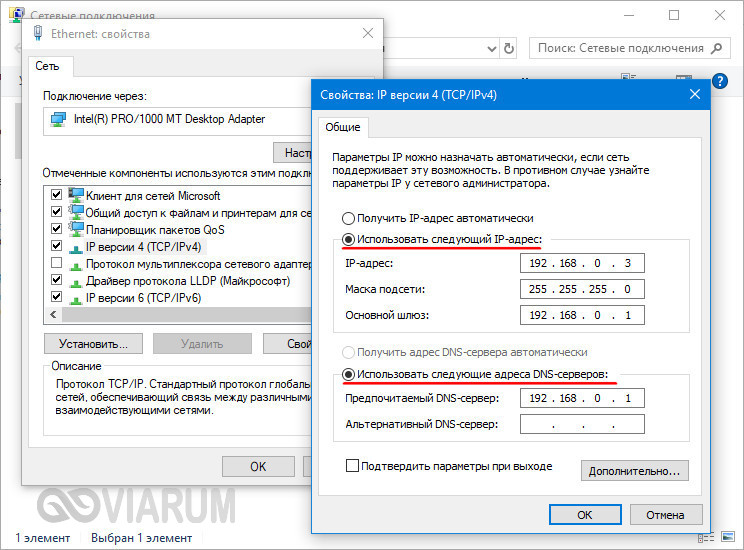
Для начала процесса, откройте Параметры в Windows 10, затем перейдите в раздел Сеть и интернет.
Как узнать ip адрес компьютера в Windows 10

Выберите нужное подключение к интернету (Ethernet или Wi-Fi), и нажмите на Изменить параметры адаптера.
Неопознанная сеть ( Сеть без доступа к интернету ) Решение!

Далее, правым кликом мыши выберите Свойства для вашего соединения, затем выберите Протокол интернета версии 4 (TCP/IPv4) и нажмите Свойства.
Как вручную прописать IP-адрес в Windows 11 для сетевого подключения?

Теперь выберите Использовать следующий IP адрес, введите необходимый IP адрес, маску подсети и шлюз по умолчанию в соответствующие поля.
НАСТРОЙКА СЕТИ / СТАТИЧЕСКИЙ IP АДРЕС / WINDOWS 10
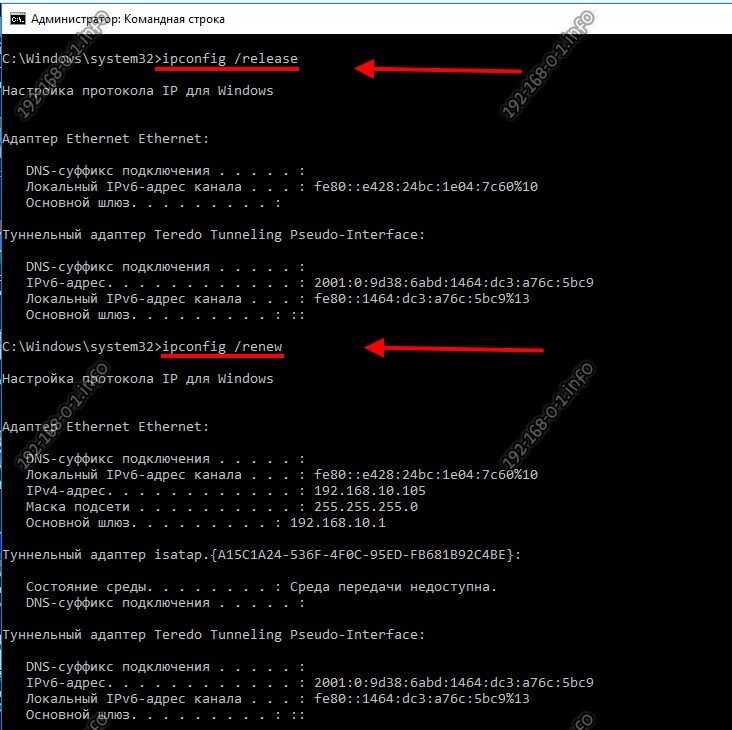
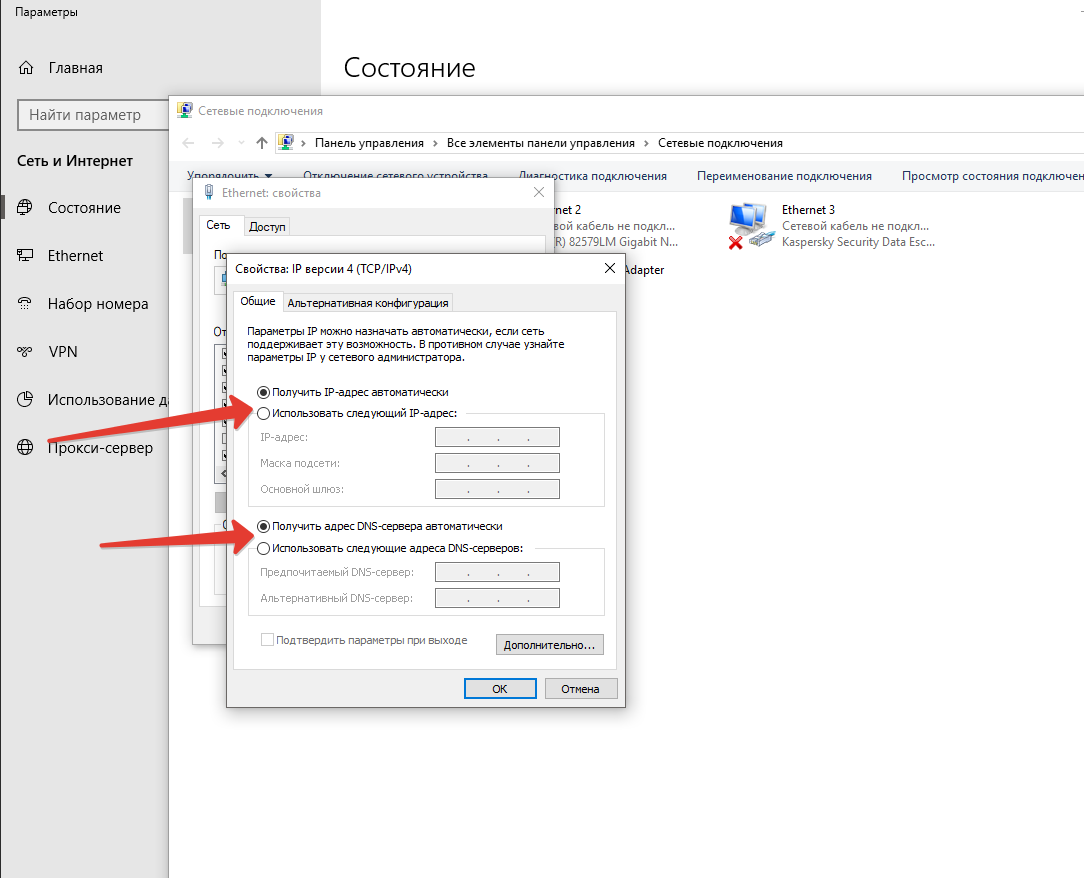
Не забудьте указать предпочтительные и альтернативные DNS серверы, если это требуется вашей сетью.
Как прописать ip адрес в windows 7
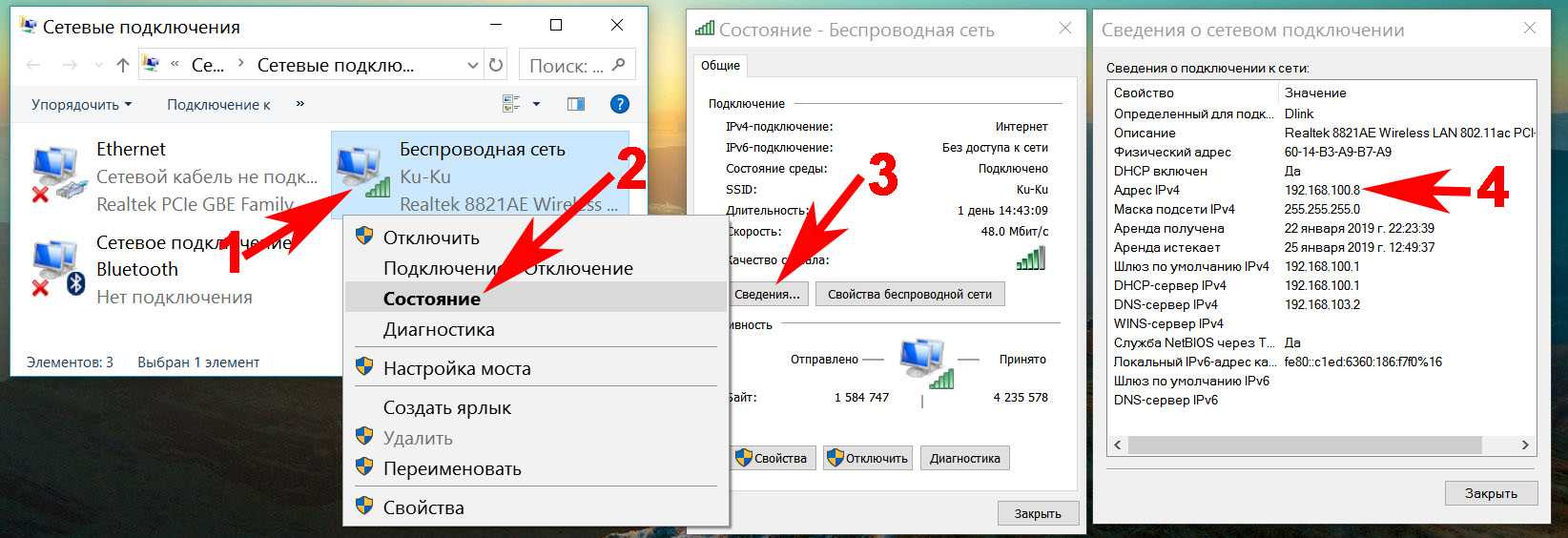
После внесения изменений, нажмите OK, чтобы сохранить настройки. Перезагрузка компьютера может потребоваться для применения изменений.
Как изменить ip-адрес в Windows
Проверьте соединение, перейдя в командную строку и выполните команду ipconfig, чтобы убедиться, что новый IP адрес успешно применен.
SOYO M2 Air - бесшумный Mini PС на Celeron N3350, обзор, нюансы, установка Home Assistant OS
Настройка IP вручную
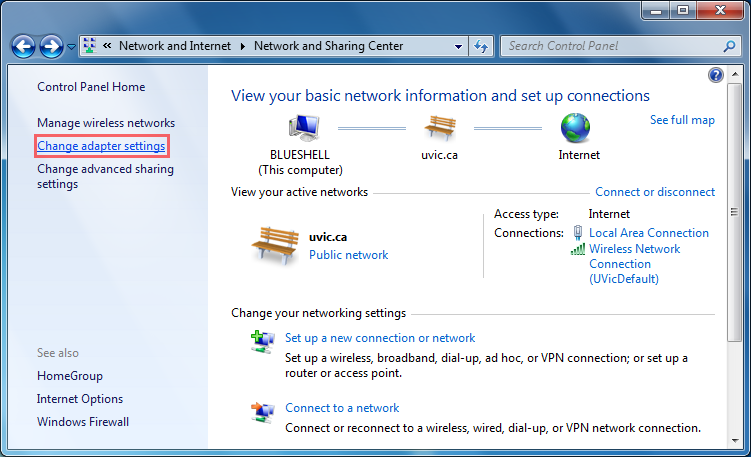
Помните, что при настройке IP адреса вручную, важно правильно указать все необходимые параметры, чтобы избежать проблем с подключением к сети.
Как прописать IP-адрес в Windows 7? Как задать настройки TCP/IP вручную
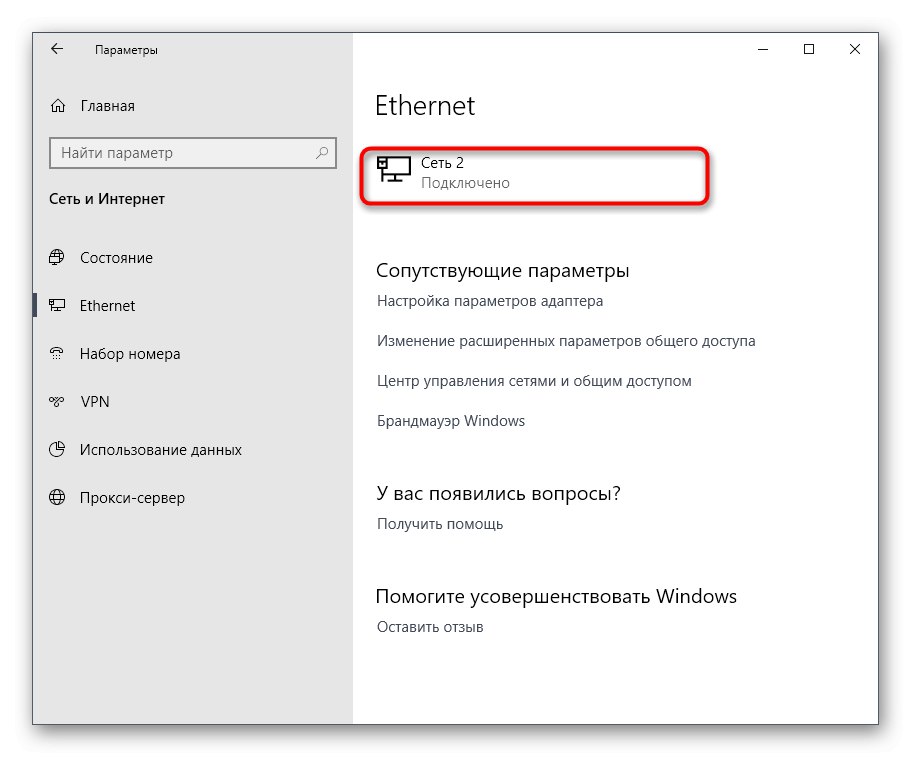
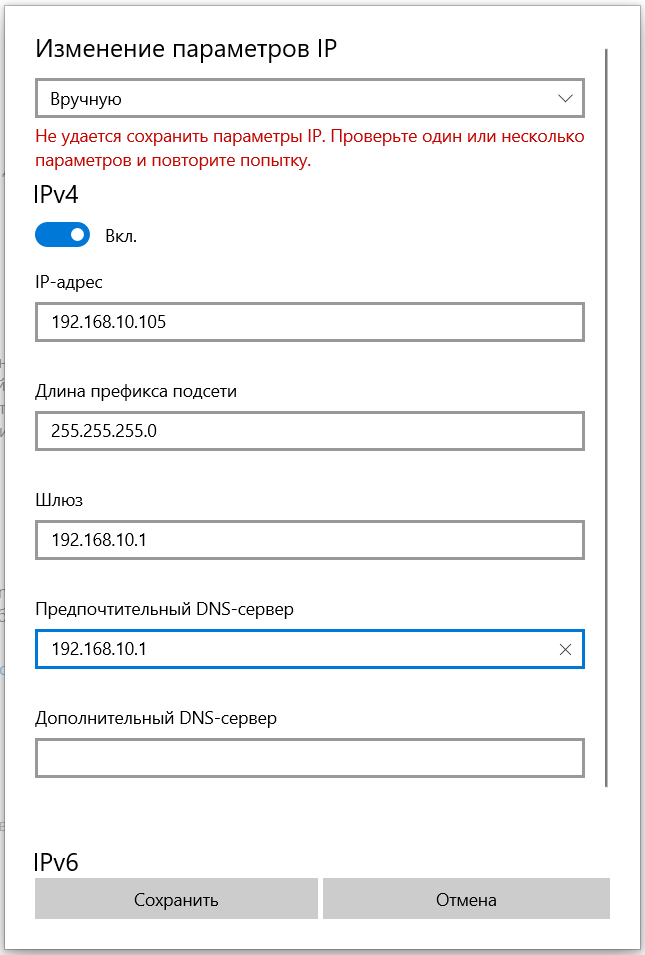
Если у вас возникли сложности или ошибки при установке IP адреса, обратитесь за помощью к системному администратору или провайдеру интернета.